
Driver grafis NVIDIA sekarang menawarkan "mode Ultra-Latensi Rendah" yang ditujukan untuk pemain game kompetitif dan siapa saja yang menginginkan waktu respons input tercepat dalam game mereka. Fitur ini tersedia untuk semua GPU NVIDIA GeForce di Panel Kontrol NVIDIA.
Apa Itu Mode Latensi Ultra-Rendah?
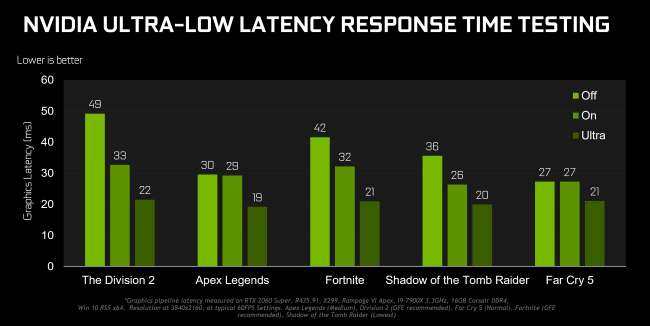
Mesin grafis mengantre frame untuk dirender oleh GPU, GPU merendernya, dan kemudian ditampilkan di PC Anda. Sebagai NVIDIA menjelaskan , fitur ini dibangun di atas fitur "Bingkai Pra-Render Maksimum" yang telah ditemukan di Panel Kontrol NVIDIA selama lebih dari satu dekade. Itu memungkinkan Anda untuk menjaga jumlah bingkai dalam antrean render.
Dengan mode "Ultra-Low Latency", frame dikirimkan ke antrian render tepat sebelum GPU membutuhkannya. Ini "hanya dalam penjadwalan kerangka waktu", seperti yang disebut oleh NVIDIA. NVIDIA mengatakan akan “meningkatkan latensi [reduce] hingga 33%” hanya dengan menggunakan opsi Bingkai Pra-Render Maksimum.
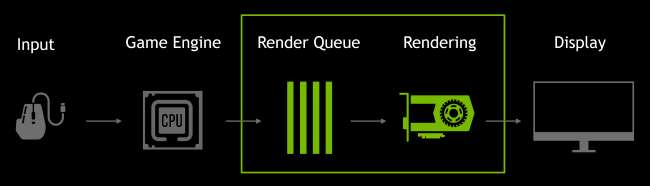
Ini bekerja dengan semua GPU. Namun, ini hanya berfungsi dengan game DirectX 9 dan DirectX 11. Dalam game DirectX 12 dan Vulkan, "game memutuskan kapan harus memasukkan frame ke dalam antrean" dan driver grafis NVIDIA tidak memiliki kendali atas hal ini.
Inilah saat NVIDIA mengatakan Anda mungkin ingin menggunakan pengaturan ini:
“Mode Latensi Rendah memiliki pengaruh paling besar saat game Anda terikat GPU, dan frekuensi gambar antara 60 dan 100 FPS, memungkinkan Anda mendapatkan respons game dengan frekuensi gambar tinggi tanpa harus mengurangi ketepatan grafis. “
Dengan kata lain, jika game terikat dengan CPU (dibatasi oleh sumber daya CPU, bukan GPU Anda) atau Anda memiliki FPS yang sangat tinggi atau sangat rendah, ini tidak akan banyak membantu. Jika Anda memiliki latensi input dalam game — mouse lag, misalnya — itu sering kali disebabkan oleh rendahnya frame per detik (FPS) dan setelan ini tidak akan menyelesaikan masalah tersebut.
Peringatan : Ini berpotensi mengurangi FPS Anda. Mode ini dinonaktifkan secara default, yang menurut NVIDIA mengarah ke "throughput render maksimum". Bagi kebanyakan orang, itu adalah opsi yang lebih baik. Namun, untuk game multipemain yang kompetitif, Anda pasti menginginkan semua keuntungan kecil yang bisa Anda dapatkan — dan itu termasuk latensi yang lebih rendah.
Cara Mengaktifkan Mode Latensi Ultra-Rendah
Anda memerlukan driver grafis NVIDIA versi 436.02 atau yang lebih baru untuk memanfaatkan ini. Anda dapat memperbarui driver grafis Anda melalui Pengalaman GeForce aplikasi atau unduh driver grafis terbaru langsung dari situs web NVIDIA.
Setelah Anda melakukannya, luncurkan Panel Kontrol NVIDIA. Untuk melakukannya, klik kanan desktop Windows Anda dan pilih "Panel Kontrol NVIDIA".
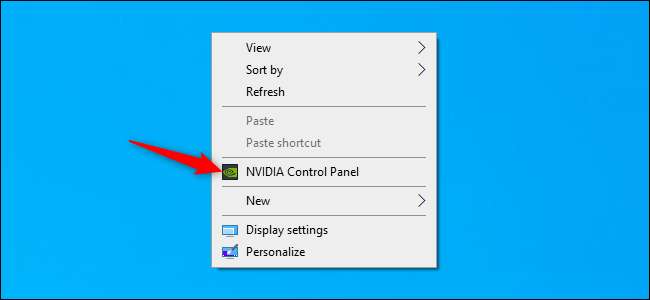
Klik "Kelola Pengaturan 3D" di bawah Pengaturan 3D di sidebar kiri.
Pilih bagaimana Anda ingin mengaktifkan Mode Latensi Ultra-Rendah. Untuk mengaktifkannya untuk semua game di sistem Anda, pilih "Pengaturan Global". Untuk mengaktifkannya untuk satu atau lebih game tertentu, pilih "Pengaturan Program" dan pilih game yang ingin Anda aktifkan.
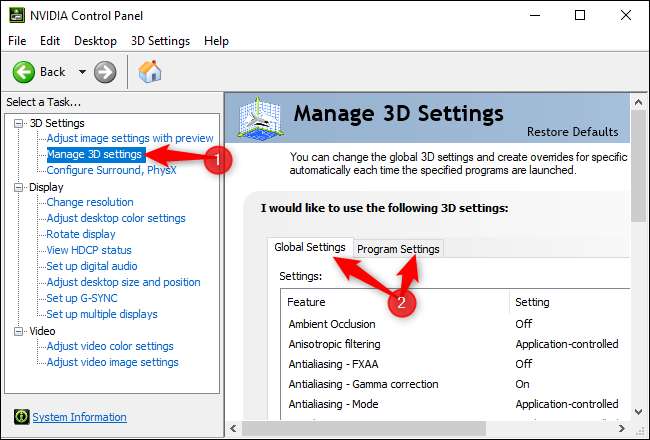
Temukan "Mode Latensi Rendah" di daftar setelan. Klik kotak pengaturan di sebelah kanan pengaturan dan pilih "Ultra" dalam daftar.
Dengan setelan default "Mati", mesin game akan mengantrekan satu hingga tiga bingkai sekaligus. Pengaturan “On” akan memaksa game untuk hanya mengantrekan satu frame, yang sama dengan pengaturan Max_Prerendered_Frames ke 1 di driver NVIDIA yang lebih lama. Pengaturan Ultra mengirimkan frame "tepat pada waktunya" untuk diambil oleh GPU — tidak akan ada frame yang duduk di antrian dan menunggu.
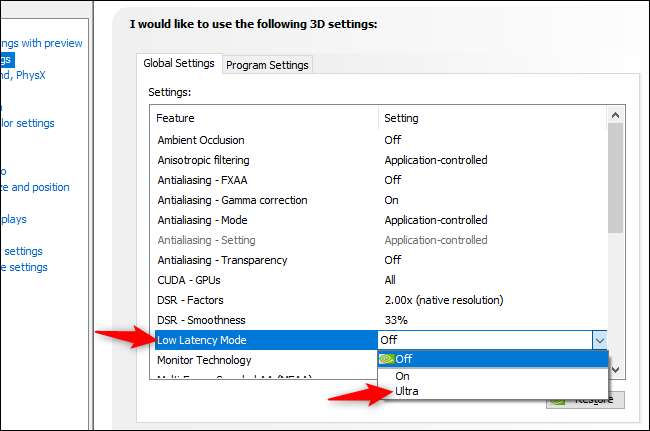
Klik tombol "Terapkan" untuk menyimpan pengaturan Anda. Anda sekarang dapat menutup Panel Kontrol NVIDIA.
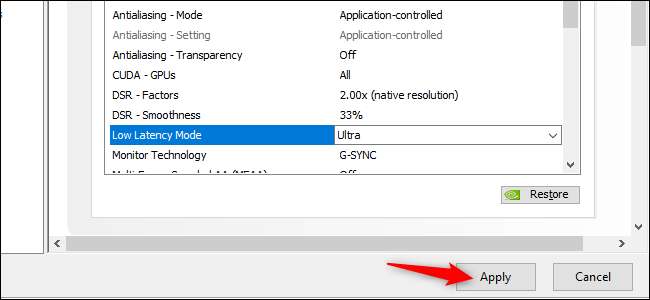
Ingat, seperti yang kami tunjukkan di atas, opsi ini sebenarnya dapat merusak kinerja dalam banyak situasi! Kami merekomendasikan untuk mengaktifkannya hanya untuk game tertentu dan menguji pengaturan Anda untuk melihat seberapa baik sebenarnya itu bekerja.
Jika Anda ingin membatalkan perubahan dan menggunakan pengaturan default driver grafis NVIDIA, kembali ke sini dan klik tombol "Pulihkan".







